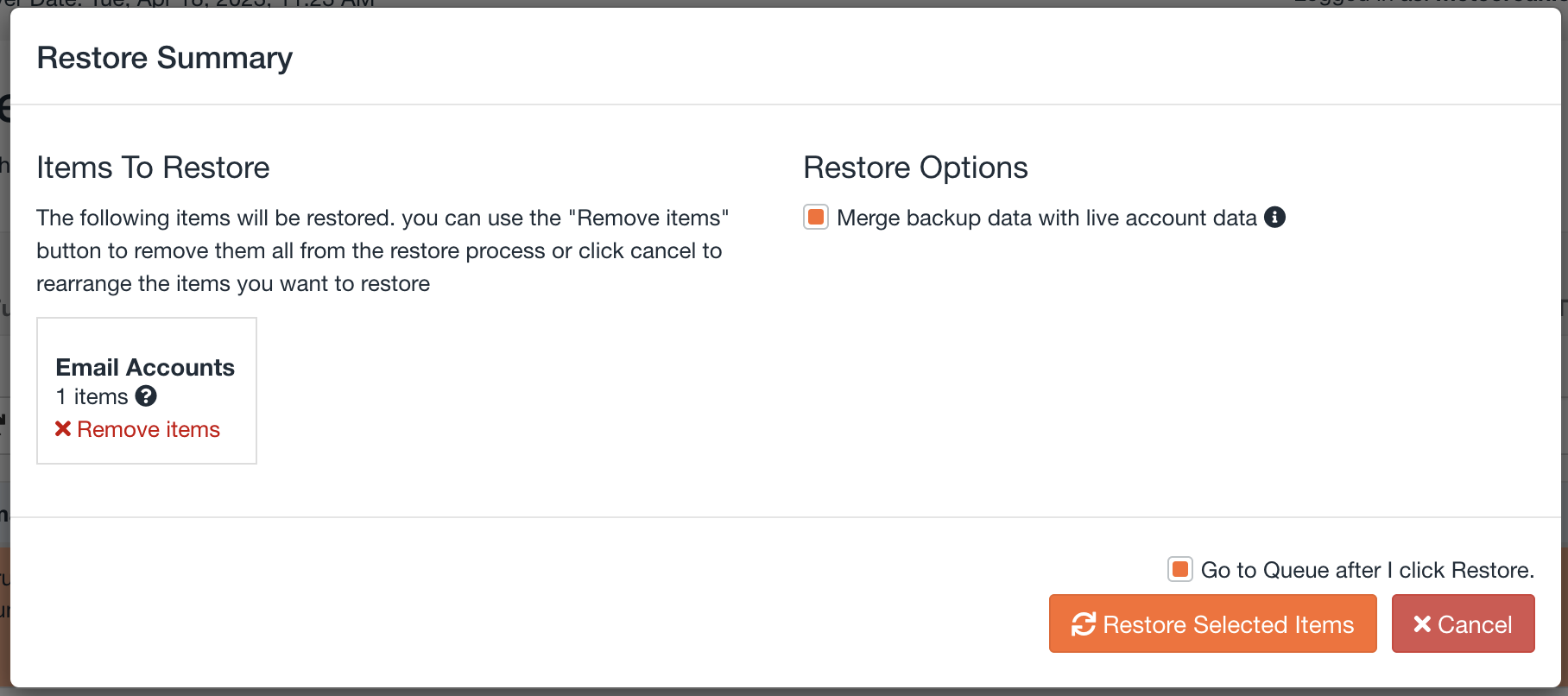Faites vos propres sauvegardes
Les sauvegardes que nous réalisons ne remplacent pas votre propre politique de sauvegarde. Vous pouvez à tout moment télécharger une sauvegarder en allant, sur cPanel, dans "Fichiers" puis "Sauvegarde".
Nous sauvegardons votre espace automatiquement et vous avez la possibilité de restaurer, ou télécharger, les sauvegardes ainsi réalisées avec JetBackup.
Attention !
La restauration peut effacer les données créées après la date de la sauvegarde, nous vous recommandons donc de télécharger vos sauvegardes sur votre ordinateur si vous n'êtes pas sûr de vous, et non de restaurer les sauvegardes qui écraserait vos données. Vous pouvez aussi cocher la case "Merge backup data with live account data" pour éviter cela.
Notre support technique se tient à votre disposition pour restaurer manuellement à votre place si vous le préférez, moyennant un forfait de 79 € HT (offert en pack VIP).
Vous trouverez ci-dessous les instructions pour accéder aux sauvegardes que nous réalisons, selon les besoins plus fréquents. Vous trouverez plus de détails sur les fonctionnalités avancées dans la documentation complète de JetBackup (par exemple, restauration d'autres types de données).
Dossiers et fichiers
- Connectez-vous à votre cPanel
- Dans la section "Fichiers", choisissez "JetBackup 5"
- Cliquez sur sur "Home Directory"
- Cliquez sur la date de la sauvegarde qui vous intéresse :

- Cliquez sur "Change Files Selection" pour choisir les fichiers à restaurer en cliquant sur la case à côté (vous pouvez naviguer dans un dossier en cliquant sur son nom), puis en cliquant sur "Select Files".
- Cliquez ensuite sur "Restore" pour restaurer vos fichiers ou "Download" pour les télécharger.
- Si vous avez cliqué "Restore", cochez la case "Merge backup data with live account data" dans la fenêtre, si vous désirez que les fichiers créés/modifiés depuis la sauvegarde soient conservés :
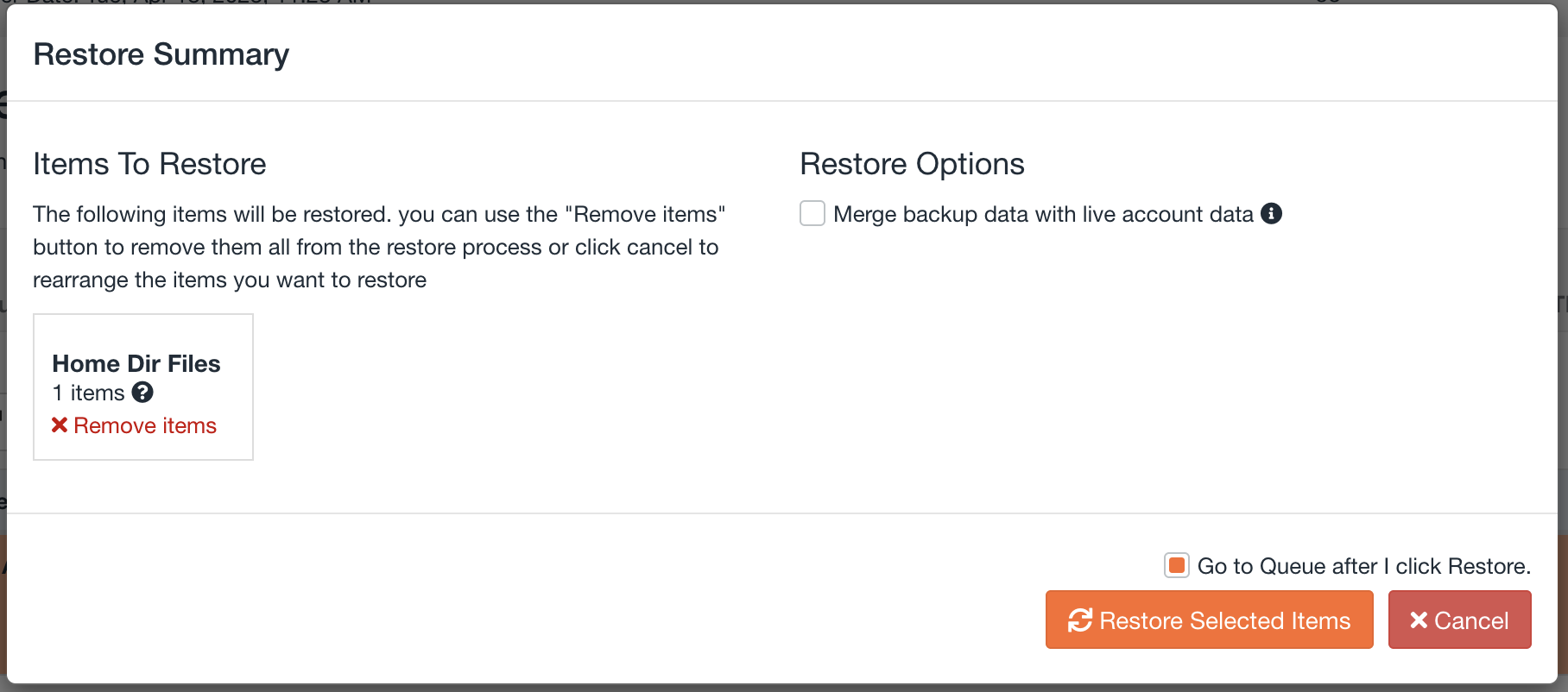
Bases de données
- Connectez-vous à votre cPanel
- Dans la section "Fichiers", choisissez "JetBackup 5"
- Cliquez sur sur "Databases"
- Cliquez sur le nom de la base de données qui vous intéresse :

- Cliquez sur "Choose Other Backup" si vous désirez changer la date de la sauvegarde à restaurer.
- Cliquez ensuite sur "Restore" pour restaurer vos fichiers ou "Download" pour les télécharger.
Comptes de messagerie
- Connectez-vous à votre cPanel
- Dans la section "Fichiers", choisissez "JetBackup 5"
- Cliquez sur sur "Emails accounts"
- Cliquez sur le compte de messagerie qui vous intéresse :

- Cliquez sur "Choose Other Backup" si vous désirez changer la date de la sauvegarde à restaurer.
- Cliquez ensuite sur "Restore" pour restaurer vos fichiers ou "Download" pour les télécharger.
- Si vous avez cliqué "Restore", cochez la case "Merge backup data with live account data" dans la fenêtre, sauf si vous désirez effacer les messages depuis la sauvegarde :